原因解析:这是因为系统问题导致的部分win10平板在使用电池的状态下进入睡眠就会导致唤醒后触屏无法使用。
具体解决方法如下:
一、首先我们需要让设备回复正常。
1、连接平板电源以及鼠标。
2、利用鼠标操作重启计算机。
设备即可恢复正常,但是再遇见使用电池进入睡眠状态的情况下该问题还是会继续产生。
二、设置计算机不睡眠。
1、打开开始菜单,选择设置。
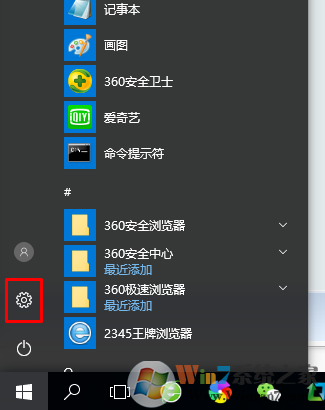
2、点击系统。
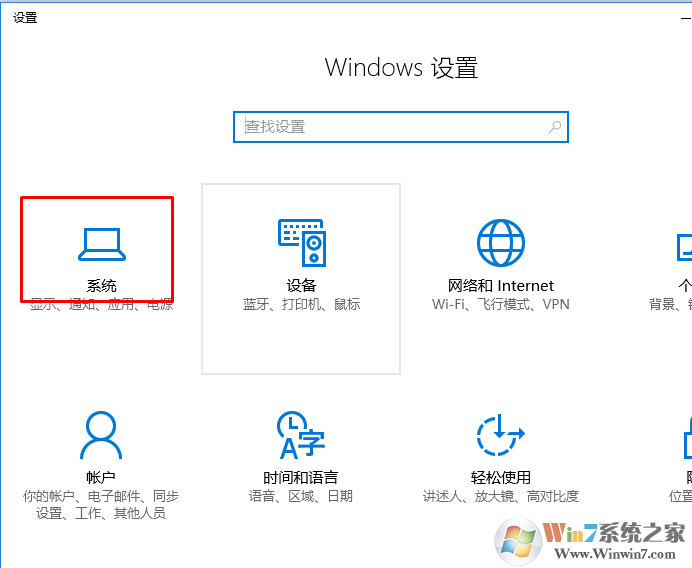
3、选择电源和睡眠。将睡眠时间选择为从不即可。
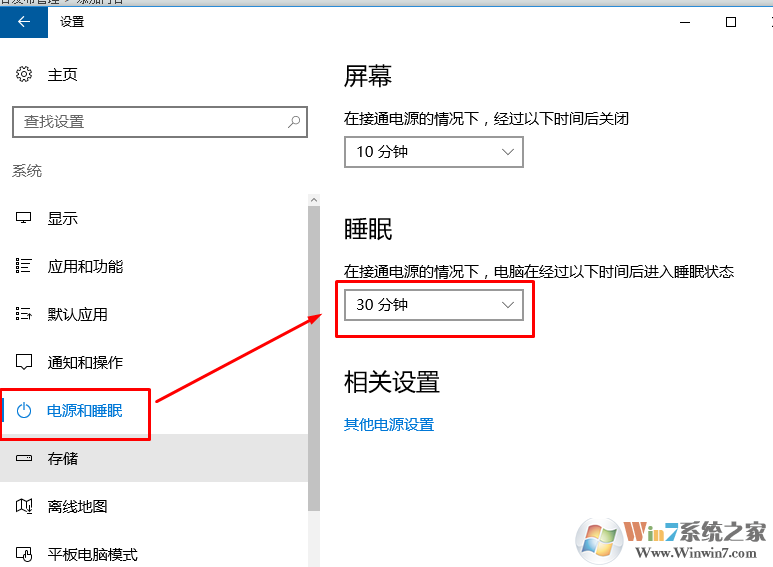
三、等待win10系统更新解决此问题即可。
随时关注win10系统更新,如果更新之后有修复此问题的话我们再打开睡眠功能即可。